Aide
Introduction
Apnea CWT est l’application d’apnée verticale pour les montres Garmin, elle diffère de Apnea DYN par le fait qu’elle inclue des réglages et affichages spécifiques pour la pratique de l’apnée verticale à poids constant (CWT: Constant WeighT).
Notez que cette application est également parfaitement adaptée pour les autres disciplines telles que l’immersion libre (FIM: Free IMmersion), le poids constant sans palme (CNF: Constant No Fin), etc...
Compatibilité actuelle
La liste des périphériques compatibles avec Apnea CWT est disponible sur la page Apnea CWT.
Enregistrement
Apnea CWT est une application payante, une fois le processus de paiement effectué, un courriel vous est envoyé avec la procédure d'installation que vous devez suivre (pas de souci, c'est très simple).
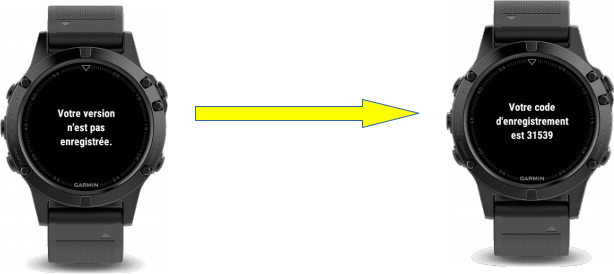
La première fois que vous lancez Apnea, un message vous informe que votre version n'est pas enregistrée, l'écran suivant indique un code d'enregistrement que vous devezsaisir dans le formulaire generate a new key disponible depuis le tableau de bord.
Votre clef d'enregistrement va ensuite être générée et vous devez la saisir dans la montre afin de déverouiller l'application.
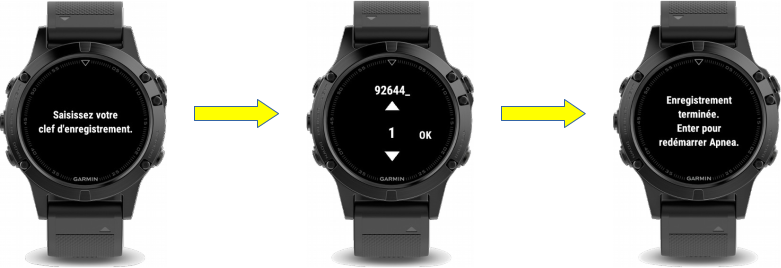
Le processus d'installation est maintenant fini.
L'écran principal
À l'ouverture de l'application, vous êtes sur le menu principal.
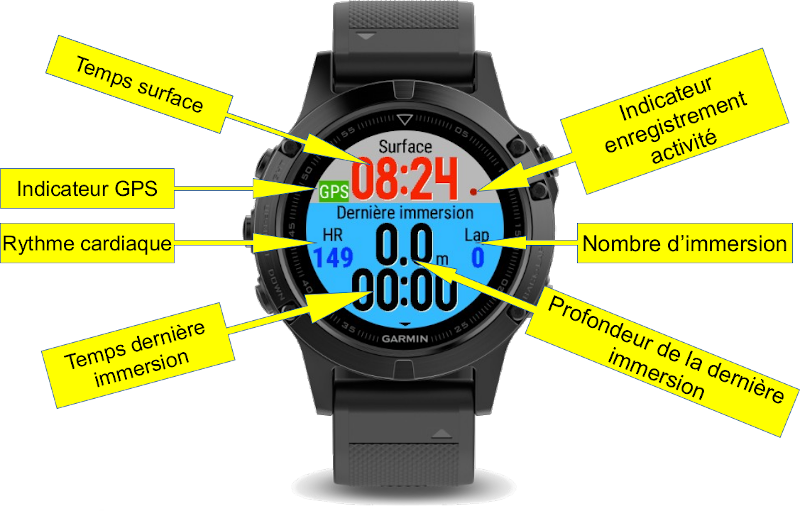
L'écran est scindé en 2, la première partie haute (en gris) indique les informations relatives à la surface, la partie basse (en bleue) indique les informations relatives à la dernière immersion.
Surface
- Temps surface : Se déclenche automatiquement lorsque vous lancez l'application ou lorsque vous sortez d'une immersion.
- Indicateur GPS : Lorsqu'activé, vous indique par la couleur la qualité de réception GPS (Ok, Mauvaise, Aucune ou En cours)
- Indicateur enregistrement activité : Vous permet de vous assurer que l'activité est bien en cours d'enregistrement
Dernière immersion
- Temps dernière immersion : Vous indique le temps total de la dernière immersion
- Profondeur dernière immersion : Vous indique la profondeur maximale atteinte lors de la dernière immersion
- Nombre d'immersion : Compteur d'immersion
- Rythme cardiaque : Vous donne votre ryhtme cardiaque courant lorsque disponible (nombre de battements par minute)
Immersion

Cet écran apparaît automatiquement lorsqu'une immersion est détectée.
- Profondeur courante : La profondeur courante
- Vitesse verticale : Indique la vitesse verticale
- Temps d'immersion : La durée totale de l'immersion courant
Écrans de données

Appuyez de nouveau sur la touche BAS
L'écran de données "Dernière immersion" s'affiche.
Il vous indique des informations temporels relatives à la dernière immersion que vous avez réalisé : Le temps de descente, le temps en statique et le temps de remontée.

Appuyez de nouveau sur la touche BAS
Un second écran de données "Record session" s'affiche.
Cet écran affiche vos records pour la session courante. Les records sont la profondeur maximale atteinte et la durée d'immersion maximale.

Appuyez de nouveau sur la touche BAS
Le dernier écran de données "Session" s'affiche.
Sur ce dernier écran, la durée totale de la session est indiquée ainsi que la température moyenne et la plus basse enregistrée.

Vous pouvez retournez sur l'écran principal en appuyant 3 fois sur la touche HAUT, notez qu'un seul appui sur la touche BAS vous ramènera également sur l'écran principal
Écran binôme
Le mode binôme vous permet de mesurer le temps d'immersion de votre binôme via un écran dédié.
Appuyez sur le bouton START pour commencer l'immersion et appuyez de nouveau pour l'arrêter.

Réglages
- Depuis l'écran principal, appuyez sur le bouton RETOUR afin de voir le menu réglage.
- Appuyez sur START, naviguez ainsi dans les sous menu de Réglages afin de vous familiariser avec ces réglages.
Exemple avec le réglage 'Activité'

- Nom du réglage : Le nom du réglage courant
- Description : Décrit brièvement le but du réglage courant
- Valeur courante : La valeur courante du réglage, afin de changer cette valeur, utilisez les touches HAUT / BAS de votre montre, une fois choisi, appuyez sur START pour valider ou RETOUR pour annuler le changement.
Tous les réglages
La consigne à partir de laquelle une ou des alertes seront émises.
Lors de votre descente, vous serez averti lorsque la profondeur réglée sera atteinte.
Le nombre d'alerte à émettre une fois la profondeur atteinte.
Si le réglage est sur "Infini", alors, la montre vous alertera tant que vous ne remontez pas au dessus de la profondeur d'alerte.
Permet de savoir la profondeur sans regarder la montre, si réglé sur 10m, lorsque vous dépasserez 10m de profondeur, la montre va vibrer 1 fois, puis 2 fois à 20m, etc... Si le réglage est à 5m, la montre vibrera une fois à 5m, 2 fois à 10m, etc.
Programmez une alerte toutes les xx secondes lorsque vous êtes en surface.
Programmez une alerte toutes les xx secondes lorsque vous êtes en immersion.
Permet d'émettre un avertissement sonore lors de l'immersion, du retour en surface ou les deux.
Le type de feedback que vous souhaitez (Sonore, Vibration, les 2)
Profondeur à laquelle commence l'immersion, il peut être utile de mettre une profondeur plus importante pour éviter des détections erronées lorsque vous mettez votre main dans l'eau par exemple.
Choisissez la densité de l'eau en fonction du lieu de votre plongée afin d'améliorer la précision de la mesure de profondeur.
Permet de spécifier si l'éclairage de l'écran doit toujours être allumé lors d'une immersion.
Vous pouvez choisir l'information à afficher sur l'écran principal.
Le mode binôme vous permet de mesurer le temps d'immersion de votre binôme via un écran dédié.
Permet de définir si vous souhaitez enregistrer l'activité ou non.
3 choix possibles :
- Oui : Les activités seront enregistrées avec une confirmation à la sortie de l'application
- Oui, avec GPS : Idem Oui avec l'activation du GPS afin de positionner votre séance sur une carte, très utile en extérieur, pensez à repasser sur Oui si vous pratiquez en piscine couverte.
- Non : Pas d'enregistrement d'activité
Vous permet de choisir une unité pour la profondeur.
Dans le mode automatique, l'application utilise la configuration de la montre.
Lorsqu'activé, permet de simuler une immersion dans la vue d'activité. Pour descendre, utiliser la flèche BAS, pour remonter en surface, appuyer sur la touche HAUT, pour stopper l'immersion, retourner dans les réglages et mettre Simulation à "Non". (note : lors d'une simulation, l'activité n'est plus enregistrée)
À propos
Cet écran vous permet de savoir quelle version est actuellement installée sur votre montre.

Recommandations
- Ne jamais appuyer sur les boutons durant une immersion, le cas échéant vous prenez le risque de faire rentrer de l'eau dans la montre.
- Utilisez une protection d'écran afin d'éviter de le rayer par mégarde.
- Sur les modèles dont la version de Connect IQ est inférieure à 2 (Fenix 3 et Fenix 3 HR), il est recommandé de désactiver la calibration automatique de l'altimètre (Paramètres > Capteurs et accessoires > Altimètre > Étalonnage automatique : Désactivé)

